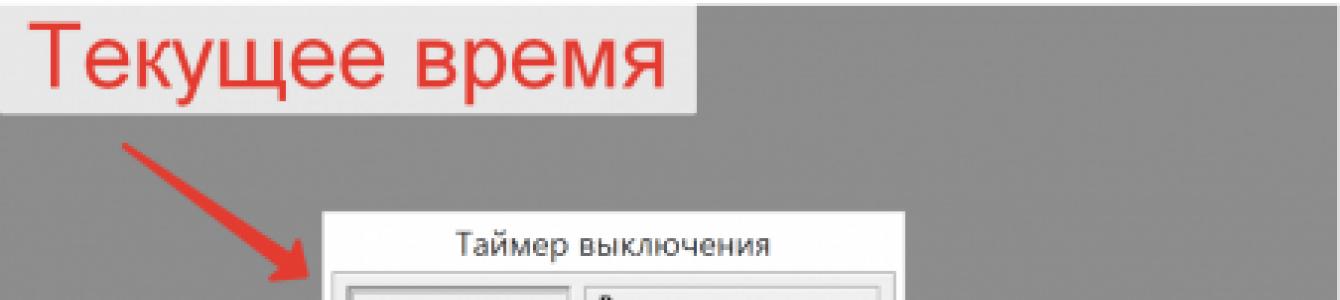Сейчас почти все устройства оснащены таймерами выключения через определенное время. И компьютер не исключение.
Таймер выключения компьютера очень полезная функция, когда нужно выключить компьютер через определенное время, а рядом Вас не будет. В этой статье я описал два самых простых способа поставить таймер на выключение компьютера стандартными средствами Windows 7, без каких либо сторонних программ.
Ставим таймер выключения компьютера в Windows 7 штатным методом.
Задать время, через которое компьютер автоматически выключится, можно без использования сторонних программ, а стандартными средствами! Для этого нажмите сочетание Win + R и в окне “выполнить” впишите команду shutdown -s -t 3600 .
(компьютер выключится через час).
3600 - это заданное значение таймера в секундах (3600с =1 час) можно задавать любое от 0 до 315360000 (10 лет).
Также есть и другие таймеры на выключение компьютера в параметрах команды shutdown, которые могут перезагрузить, завершить сеанс, перевести компьютер в режим сна или гибернации. Для просмотра полного перечня нажмите Win+R, впишите cmd.exe , наберите в окне командной строки shutdown -? и нажмите Enter:
Для примера:
shutdown -r -t 60 — перезагрузить компьютер через 60 секунд.
shutdown -s -t 600 — выключить компьютер через 600 секунд (5 минут); shutdown -a — отменить перезагрузку/выключение, которые включены предыдущими командами.
shutdown -a — перевести компьютер в режим гибернации.
shutdown -r -t 1000 — перезагрузить компьютер через 1000 секунд.
Таймер отключения компьютера в Windows 7 через планировщик:
1. Нажимаем меню «Пуск» и вписываем в строке поиска «Планировщик».
2. Появится строчка «Планировщик заданий», ее нам и нужно открыть.
3. В левой колонке открывшегося планировщика заданий нужно тыкнуть на «Библиотека планировщика заданий», а в правой колонке — «Действия», выбираем «Создать простую задачу».
4. Даем название в графе «Имя», а затем нажимаем кнопку «Далее».
5. В новом окне необходимо задать период, к примеру, «Ежедневно» и 3 раза нажимаем «Далее».
6. В следующем окошке — «Программа или сценарий» вводим команду «shoutdown», а в поле «Добавить аргументы» пишем «-s -f» без кавычек.
Так же существует достаточно много сторонних программ, которые позволяют поставить таймер на выключение компьютера, но я считаю, что штатных средств вполне достаточно. Они максимально простые и безопасные, в отличие от стороннего ПО.
Обзор самых простых и наиболее популярных бесплатных программ
для выключения компьютера по расписанию.
Здесь-же можно скачать понравившийся софт и опробовать его на деле.
Автор ненавязчиво напоминает, что корпорация Майкрософт крайне отрицательно относится к ПО (программному обеспечению) сторонних разработчиков, поскольку оно (это самое ПО) может привести к дестабилизации работы всей операционной системы.
Как и прежде, самым проверенным и надежным способом для является использование встроенных (штатных) средств Windows - и .
Программы для выключения компьютера по расписанию
(скачать бесплатные программы)
Дополнительно:
Выключение компьютера по расписанию
встроенными (штатными) средствами ОС Windows
Простейшие bat-файлы для выключения компьютера
Разработчик: сайт:):):)
bat-файлы - это исполнительные файлы ОС Windows с расширением.bat, клик по которым приводит к выполнению какого-либо сценария действий, который записан внутри этого бат-файла. В данном случае, в коде приложенных bat-файлов записаны команды на выключение компьютера, а также команды для отмены уже полученных команд на выключение компьютера.
Пользоваться этими bat-файлами крайне просто. Нужно, всего лишь их скачать и кликнуть по них. Компьютер будет выключен, либо в заданное время, либо через заданный промежуток времени.
Чтобы изменить значение указанного времени, нужно кликнуть по bat-файлу правой клавишей мыши и в выпадающем контекстном меню выбрать опцию «Изменить». После этого, текстовая часть bat-файла откроется в блокноте, где можно будет установить свое время и сохранить изменения.
Преимущества этого способа выключения компьютера - полное отсутствие вирусняков и безоговорочная работа в любой ОС Windows. К недостаткам относится лишняя возня с текстом bat-файла. Тем не менее, если такой файлик один раз настроить и положить в папочку автозагрузки - получается эффект, очень даже ничего.
Внимание! Предлагаемые к скачиванию bat-файлы не имеют пользовательского интерфейса. Простой клик по bat-файлу приводит к немедленной установке или отмене ОДНОРАЗОВОЙ команды на выключение компьютера.
Скачать выключение-таймер.bat - (cкачиваний: 3936)
Для изменения времени таймера нужно изменить в скачанном файле «выключение-таймер.bat», в строке shutdown /s /f /t 1000, цифру 1000 на своё значение, где 1000 - это количество секунд до выключения компьютера с момента клика по файлу «выключение-таймер.bat»
Скачать выключение-точное время.bat - (cкачиваний: 1296)
Для изменения точного времени нужно изменить в скачанном файле «выключение-точное время.bat», в строке at 21:51 shutdown /r /f, цифру 21:51 на своё значение, где 21:51 - это точное время выключения компьютера после клика по файлу «выключение-таймер.bat»
Скачать выключение-отмена команды.bat - (cкачиваний: 841)
В файле «выключение-отмена команды.bat» ничего изменять не нужно. Клик по этому скачанному файлу отменит все, ранее назначенные команды на выключение компьютера.
OFF Timer - простейшая выключалка компа
Разработчик: Егор Ивахненко, 2010г
Миниатюрная простейшая русскоязычная программа для одноразового выключения компьютера в заданное время. Принципиально, OFF Timer является аналогом и продолжением темы «Простейшие bat-файлы для выключения компьютера» с той только разницей, что программулина имеет пользовательский интерфейс.
Не требует установки, Portable, работает из любой папки. Последнее свойство очень важно для программ такого типа - не понравилось, выбросил и все дела. Программа имеет минимум настроек, в которых очень легко разобраться даже по скриншоту. Прекрасно работает на любой Виндовс, поскольку использует её-же средства для выключения. Может с успехом заменить стандартную кнопку «Выключить» ОС Виндовс.

PowerOff - самый мощный таймер для выключения Windows
Оф.сайт программы PowerOff
В заключение, самый мощный и многофункциональный инструмент для выключения компьютера под управлением Windows - таймер PowerOf
. Программа просто перепичкана всякими «примочками», что наталкивает на мысль об адекватности её авторов и её юзеров. Функционал PowerOf
невероятно обширен и позволяет совершать такие подвиги, как запланировать выключение компьютера на каждый день в разное время или выключение компьютера после прослушивания указанного количества музыкальных треков. Не хватает только функции запланированного выключения компьютера после указанного количества выпитых банок пива:):):).

Таймер выключения компьютера - программа, которая позволяет выключить, перезагрузить, "усыпить" компьютер с Windows 7 в определенное время.
Иногда появляется необходимость выключить, заблокировать, уйти в гибернацию или перезагрузить комп в нужное время или по обратному отсчету (например через 30 мин.). Можно ограничить ребенка в играх на компьютере или себя в позднем просмотре фильма. Есть несколько способов сделать это. Рассмотрим наиболее удобные из них.
Для Windows 7 самый удобный способ это использовать гаджет с таймером выключения.
Гаджет AutoShutdown
Позволяет установить точное время выключения Windows 7 или поставить обратный отсчет (таймер). Все просто и удобно.

Скачать и получить более подробную информацию.
Гаджет Turn off PC
Еще один простой . Просто ставим время в минутах и выбираем действие.
В целом гаджетами пользоваться гораздо удобнее, но можно использовать и программу таймер.
Программа таймер PowerOff
Эта программа на порядок более функциональна, но так же предельно понятна и проста. Цель та же, выключить компьютер по наступлению определенных условий.

Таймер может выключить компьютер по наступлению следующих условий:
- в указанное время и дату,
- по обратному отсчету,
- по бездействию пользователя,
- Winamp зависимый таймер: после проигрывания 1, 2, ... n треков, после проигрывания последнего трека,
- по нагрузке на процессор,
- по активности сетевой карты,
- и еще много параметров.
Так же можно настроить уведомления и планировщик событий.
Научить компьютер отключаться самостоятельно полезно для многих пользователей. Если на ночь вы оставляете скачиваться последний сезон сериала, хотите ограничить время компьютерных игр для ребенка или просто максимально экономить на электроэнергии – вам нужен таймер выключения компьютера для ОС Windows 7, 8 и 10. Рассмотрим встроенные в Windows средства и программы сторонних производителей.
Автоматическое выключение компьютера в Windows 7 или 10 можно настроить средствами самой ОС, без установки других приложений. Но красивой оболочки для этого действия не предусмотрено, вам придется прописать ряд параметров в командной строке или планировщике.
Командная строка
Чтобы запустить командную строку, в меню «Пуск» найдите раздел «Служебные» и кликните на одноименный пункт. Появится окошко с черным фоном и мигающим курсором. Также можно открыть «Выполнить» или зажать Win+R, вы увидите небольшую строку. В нее вписываете команду shutdown /s /t N. Здесь «shutdown» – название функции, «/s» – параметр полного завершения работы ПК, «/t N» – указывает что отключение состоится через N секунд.
Если вам надо выключить компьютер через командную строку через 1 час, впишите shutdown /s /t 3600 и кликните на «ОК». Появится системное сообщение о том, что ПК будет отключен через указанный промежуток времени. Перед выключением вам предложат вручную закрыть запущенные приложения.
Чтобы закрыть все программы принудительно, без вашего участия, добавьте в формулу параметр /f. Если вы решили убрать таймер, введите команду shutdown /a, тогда автоотключение компа будет отменено. Для завершения сеанса вместо /s используйте параметр /l, чтобы отправить ПК в сон – параметр /h.
Если отключение компьютера через командную строку нужно вам регулярно, подготовьте ярлык для операции. Для этого кликните на рабочем столе правой кнопкой, в меню «Создать» зайдите в «Ярлык». В окошке впишите путь к программе «C:\Windows\System32\shutdown.exe» с нужными параметрами. Автовыключению через 1 час с закрытием всех приложений будет соответствовать команда «C:\Windows\System32\shutdown.exe /s /f /t 3600».

Далее задайте название для иконки и нажмите «Готово». Чтобы поменять картинку, в свойствах ярлыка выберите «Сменить значок». Затем для активации таймера вам понадобится только дважды щелкнуть мышкой по ярлычку, и компьютер выключится спустя заданное количество секунд.
Для отключения компьютера в Windows 10 или другой версии можно использовать средство «Планировщик заданий». Он скрывается в разделе «Средства администрирования» меню «Пуск», также приложение можно вызвать строкой taskschd.msc, нажав Win+R.
Как поставить таймер выключения компьютера Windows 7 или 10: в подменю «Действие» кликните на «Создать простую задачу». Впишите произвольное название, выберите регулярность выполнения – ежедневно или однократно. На следующем шаге установите таймер отключения компьютера: здесь не придется высчитывать секунды, выставляйте дату и точное время. В качестве действия установите «Запуск программы», в настройках пропишите shutdown с аргументом /s.

Задание будет создано и запустится в установленное время. Если у вас изменятся планы, вы всегда можете отредактировать параметры задачи, перенеся автоотключение на другой час.
Сторонние программы
В отличие от системных средств Windows, другие программы для автоматического отключения компьютера отличаются более широкими настройками. Вам не придется отсчитывать время в секундах и вручную прописывать параметры для запуска таймера.
Лаконичная утилита Smart Turn Off предназначения для автовыключения компьютера под управлением Windows 10, 8, XP или Vista. Доступны только основные настройки: завершение сеанса или полное отключение ПК, через указанный промежуток или в определённое время.

Программа Switch Off знает, как выключить компьютер через определенное время. Утилита имеет гибкие настройки: расписание по дням недели и указанному времени, выбор действия – отключение, перезагрузка, сон, разрыв VPN соединений. Switch Off может закрыть приложения и показать предупреждение перед запуском функции. Также автовыключение может запускаться не по часам, а при отсутствии действий процессора или пользователя за определенный промежуток.

Скачать утилиту можно в полном варианте или portable – не требует установки, запускается с любого носителя. Приложение добавляет свою иконку в область уведомлений Windows, для запуска задания достаточно кликнуть на него и выбрать нужную функцию. Есть у Switch Off и веб-интерфейс для – с его помощью можно отключить компьютер онлайн в браузере с любого устройства.
Как поставить таймер выключения компьютера Windows 10, знает программа . Утилита предоставляет на выбор несколько вариантов действия, выставляется время – точное, через промежуток, ежедневное или при простое.

Перед автоотключением будет показано напоминание, из которого можно отложить заданное действие.
Многофункциональное приложение PowerOff для на Windows 7 или 10 имеет огромное количество настроек таймера на выключение компьютера. Выбирайте действие и устанавливайте время срабатывания для запуска стандартного режима. Функцию можно связать с уровнем загрузки процессора или проигрыванием музыки плеером Winamp. Утилита умеет управлять интернет-подключением, подсчитывая объемы трафика.

Учтите, что при закрытии PowerOff, таймеры будут сброшены. Поэтому выставьте в настройках, чтобы утилита сворачивалась вместо полного выхода, тогда ПК отключится через заданное время.
Заключение
Настроить автоматическое отключение компьютера по таймеру не сложно. Используйте команды Windows – это быстрее всего – или другие приложения, если вам нужны более гибкие установки.
Категория гаджетов выключение компьютера для Windows 7 и 8 предоставляет пользователям гаджеты, выполняющие функцию выключения компьютера, перезагрузки компьютера, перевода в режим ожидания и выхода из системы. Очень удобны тем, что необходимые кнопки находятся у вас под рукой для быстрого осуществления команд. Также многие гаджеты выключения компьютера оснащены дополнительными функциями, такими как мониторинг системы и другими.
Не знаете, для чего стоит скачать гаджет выключения компьютера для Windows 7? А между тем, использование подобной утилиты имеет ряд неоспоримых достоинств!
Большинство пользователей осуществляет выключение или перезагрузку компьютера стандартным способом, который применяется во всех версиях Виндовс, то есть, с использованием меню «Пуск». Если же появляется необходимость выключить устройство в определенное время или перевести его в спящий режим, мы используем традиционный и всем известный планировщик задач.
Однако привычный алгоритм не всегда удобен, поскольку состоит из нескольких шагов. А вот если установить на рабочем столе небольшую программу-таймер выключения компьютера Windows 7, все эти действия можно проводить в один клик. При этом подобные утилиты обладают несколькими дополнительными преимуществами:
Быстро и легко скачиваются – даже начинающий пользователь запросто справится с задачей всего за несколько минут;
не «грузят» и не «тормозят» работу системы;
имеют малый вес и компактный внешний вид, поэтому привлекательно выглядят на рабочем столе;
благодаря широкому выбору обложек и интерфейсов любой гаджет выключения компьютера для Windows 7 гармонично сочетается с какими угодно десктопными обоями;
за счет своевременного выключения позволяют экономить ресурс износа «железа» и дорогостоящую электроэнергию;
помимо основных функций – выключения, перезагрузки, перевода компьютера в слип-режим или режим ожидания, а также выхода из системы – большая часть виджетов оснащена дополнительными опциями, позволяющими максимально оптимизировать рабочий процесс.
Так, например, скачав утилиту для выключения ПК, вы одновременно получаете возможность установить , непрерывно мониторить состояние центрального процессора, в том числе, в разрезе ядер, уровень загруженности памяти электронного устройства, качество Wi-Fi соединения и другие параметры. Ряд утилит позволяет устанавливать отсроченное выключение в двух вариантах – с учетом реального времени и с использованием таймера обратного отсчета. Также неоспоримым удобством обладает , встроенный в программу-таймер – и такие многофункционалы можно отыскать среди предлагаемых разработчиками виджетов для отключения и перезагрузки компьютера.
Можно ли найти таймер выключения компьютера Windows 8?
По большому счету, любой гаджет таймер выключения компьютера, разработанный под седьмую версию Виндовс, способен работать и на «восьмерке». Но вот в процессе скачивания и установки могут возникнуть определенные затруднения, поскольку стандартные компоненты, отвечающие за инсталляцию и функционирование виджетов, в восьмой версии отсутствуют.
Для того, чтобы этого избежать, нужно вначале скачать патч 8GadgetPack или Desktop Gadgets Revived. Обе эти программы после установки открывают пользователям возможность установить таймер выключения компьютера Windows 8 без сложностей и накладок и пользоваться им в полном объеме.

Вышеназванные программы являются бесплатными, не требуют регистрации на сайтах, которые предлагают их к скачиванию, работают как на 32-битной, так и на 64-битной версиях и весят всего 20,59 МБ и 4,72 МБ соответственно, а значит, не окажут никакого влияния на скорость и стабильность работы компьютерного устройства.
Таким образом, скачать таймер выключения компьютера Windows 8 будет несложно даже тем, кто не относит себя к пользователям высокого уровня квалификации, поскольку программы-патчи просты в управлении и имеют достаточно примитивный и понятный интерфейс. Кстати, с помощью таких утилит гаджеты устанавливаются также на Виндовс 8.1 и 10.
Предупреждение: таймер отключения компьютера Windows 8 работает в таком же формате, как и его предшественник для седьмой версии. Программа не предупреждает о несохраненных файлах, поэтому перед выключением компьютера целесообразно сохранить все нужные документы!
Таймер выключения компьютера Windows 7 скачать на нашем сайте: оцените удобство и скорость процесса!
Мы предлагаем вам обширную и разноплановую коллекцию, в которой собраны самые разные виджеты – узконаправленные и мультифункциональные, стильные и сдержанные, красочные и лаконичные. Любой таймер выключения компьютера windows 7 скачать на нашем сайте можно без регистрации, СМС и оплаты. При этом мини-приложения для Виндовс, которые вы найдете в нашем каталоге, являются полноценными утилитами с полным набором описанных функций и использовать их можно не протяжении любого периода времени.
Мы не ограничиваем наших посетителей в количестве программ, которые им необходимы. Если вы не можете определиться с выбором среди нескольких виджетов, есть отличный выход: - все, которые вам понравились, а затем, протестировав утилиты на практике, выбрать наиболее комфортную и функциональную. Либо менять их время от времени, освежая внешний вид рабочего стола и придавая ему разнообразие и привлекательность.
Итак, никаких сложных и многоступенчатых действий от вас не требуется: для того, чтобы скачать таймер выключения компьютера Windows 8 или 7, достаточно зайти в каталог, просмотреть разные виджеты, выбрать оптимально подходящий под ваши запросы и нажать на кнопку «Скачать». Через короткое время приложение появится на вашем электронном устройстве, после чего его необходимо будет установить. Затем, выбрав нужные настройки, можно приступать к использованию функционала гаджета.
Надеемся, мы убедили вас, что такой полезный виджет как таймер выключения компьютера Windows 7 скачать и использовать в работе вполне разумно и целесообразно. Все еще остались сомнения? Есть отличное решение – проверить удобство мини-приложений на практике прямо сейчас! Тем более, что это не будет стоить вам ни гроша.